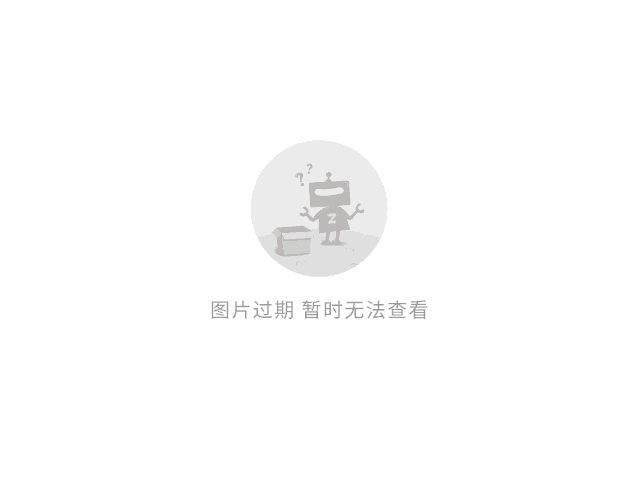路由器双wan口设置方法?
双wan口路由器设置TP-LINK的具体步骤如下:
1、首先正确连接各设备,宽带进线接路由器的WAN口,电脑接路由器的LAN口。
2、设置路由器前,现在设置网卡“本地连接”属性中internet协议版本4(tcp/ipv4),设置为自动获取ip地址和自动获取dns服务器地址。
3、打开浏览器输入http://192.168.1.1回车,输入默认的用户名admin,输入默认的密码admin,确定即可。
4、打开设置向导(有些路由器是默认第一次进入时默认打开设置向导的),点击下一步。
5、然后设置上网方式为PPPOE(ADSL虚拟拨号),完成后点击下一步。
6、然后填入宽带账号和宽带账号的密码,再重复输入一遍密码,完成后下一步。
7、然后设置无线名称和无线密码,完成后下一步。
8、所有设置完成后,点击“重启”,让路由器保存设置并重启即可。
TP-LINK TL-R483多WAN口高速宽带路由器能真正做到带宽叠加吗?
多线路接入、支持线路备份
支持1~4个WAN口,可根据需要灵活配置出口线路数量,允许电信联通多条宽带接入,有效倍增网络带宽。同时支持负载均衡和线路备份,充分利用线路带宽,保障网络畅通。
介绍上是这样的,效果不详。
tp多wan口策略路由怎么设置?
一、以双WAN口为例:
WAN口1连接的是专线,专用网络为10.0.0.0/24。
WAN口2连接的是Internet外线,现在需要实现局域网电脑可以同时访问内网和Internet。
图片来源:网络
(一)配置WAN口
1、网线一端接路由器的WAN口,另一端接猫的LAN口。
再一根网线一端接路由器的LAN口,另一端接电脑的网口。
2、打开浏览器,输入192.168.1.1(即路由器的IP地址),输入路由器帐号和密码(参见路由器盒子上的标签或说明书)。
3、登录路由器管理界面,在WAN口设置中,确认两个WAN口均参与了“流量均衡”。
在路由器界面,点击接口设置——WAN口设置,在对应接口点击编辑,在出现的WAN口设置中,确认勾选参与流量均衡。
(二)设置地址组
在地址中添加专用网络网段10.0.0.0/24,并设置对应地址组。
1、点击对象管理——地址管理——地址组,在组设置中,自定义一个组名,点击新增。
2、点击对象管理——地址管理——地址,在地址设置中,自定义受控制地址的名称,并填写对应的IP地址10.0.0.0/24,点击新增。
3、关联地址组与地址:
点击对象管理——地址管理——视图,在视图设置中,把设置好的地址添加到相应的地址组里面。
4、点击保存配置按钮
(三)设置访问策略规则
1、添加内网选路规则
在路由器管理界面,点击传输控制——流量均衡——策略选路,添加规则指定访问内部网10.0.0.0/24的数据从WAN1口转发。
服务类型:选择ALL
源地址:选择LAN口IP
目的地址:选择内部网络
生效接口:选择WAN1口
启用/禁用规则:选中启用
点击新增
2、添加外网选路规则
再添加规则,指定访问所有网段的所有数据由WAN2口转发。
服务类型:选择ALL
源地址:选择LAN口IP
目的地址:选择所有IP
生效接口:选择WAN2口
启用/禁用规则:选中启用
点击新增
3、点击保存配置